

|
Microsoft Excel是Microsoft為使用Windows和Apple Macintosh操作系統的電腦編寫的一款電子表格軟件。直觀的界面、出色的計算功能和圖表工具,再加上成功的市場營銷,使Excel成為最流行的個人計算機數據處理軟件。 在辦公中,我們經常會用到Excel打印技巧,但是在打印的過程中,我們總是會遇到一些問題,就比如,當一個Excel表格中的內容過多,但我們只需要將其中的一部分進行打印,那這時,就會用到手動設置打印區域,那如果內容需要不斷增加,就會設置動態打印區域,那我們該怎樣去設置了? 首先我們來了解一下打印區域。 Print_Area(表示打印區域) 首先當我們Excel表格中有兩個單元格時,我們將第一個單元格全選并命名為【Print_Area】,然后點擊【頁面布局】-【打印區域】-【取消打印區域】,則單元格區域中的內容名稱Print_Area會消失不見。所以,我們只要重新定義Print_Area的單元格范圍,就可將動態設置打印。 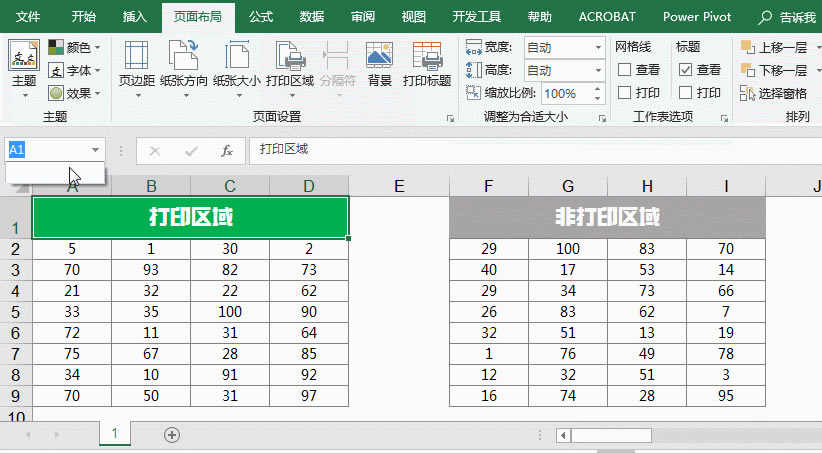 設置動態打印區域 設置單元格區域打印之后,則會自動生成Print_Area名稱,然后點擊【公式】-【名稱管理器】查看該名稱的引用位置。 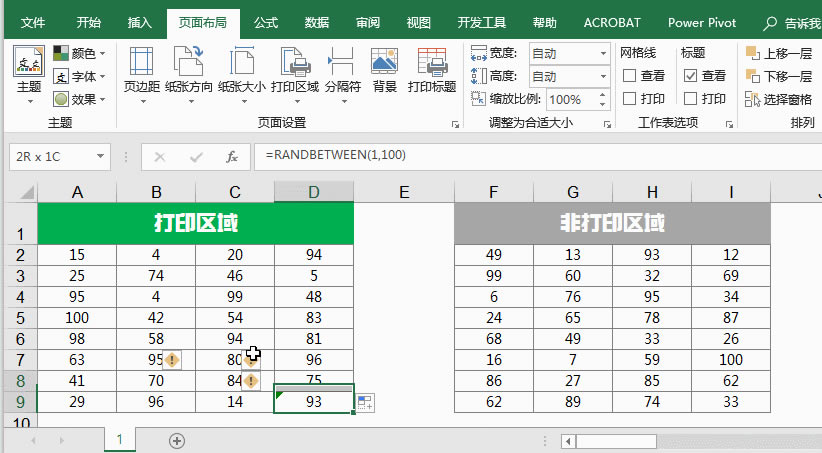 同時,我們利用OFFSET函數,來重新定義應用范圍。 函數公式:=OFFSET(1!$A$1,,,COUNTA(1!$A:$A),4), (公式解釋:A1單元格是開始的起點,COUNTA(1!$A:$A)是該區域單元格的結果,A列為非空單元格數量,則寬度為4)。 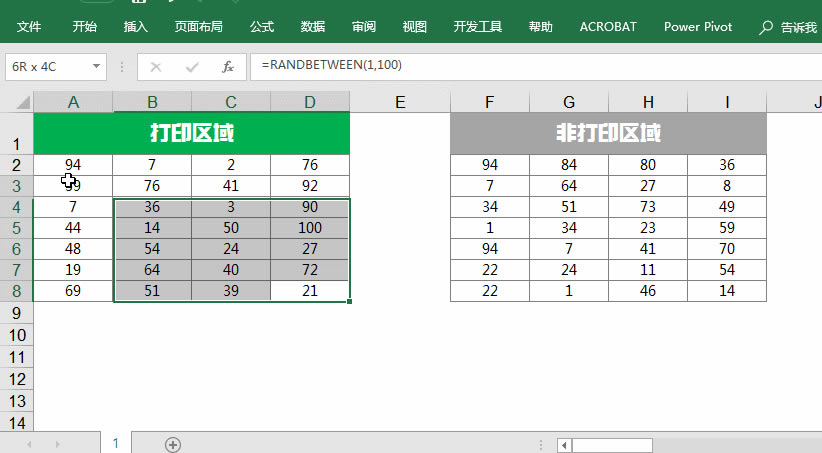 當A列增加數據后,打印區域就會自動擴展,然后點擊打印區域,即可將此部分打印出來。 Excel整體界面趨于平面化,顯得清新簡潔。流暢的動畫和平滑的過渡,帶來不同以往的使用體驗。 |
溫馨提示:喜歡本站的話,請收藏一下本站!